iOS 18 : Quoi de neuf avec Safari
iOS 18 inclut des mises à jour pour de nombreuses applications intégrées d'Apple, et Safari ne fait pas exception. Le navigateur d'Apple propose de nouvelles fonctionnalités utiles pour accéder plus rapidement aux informations que vous souhaitez le plus sur les sites Web.
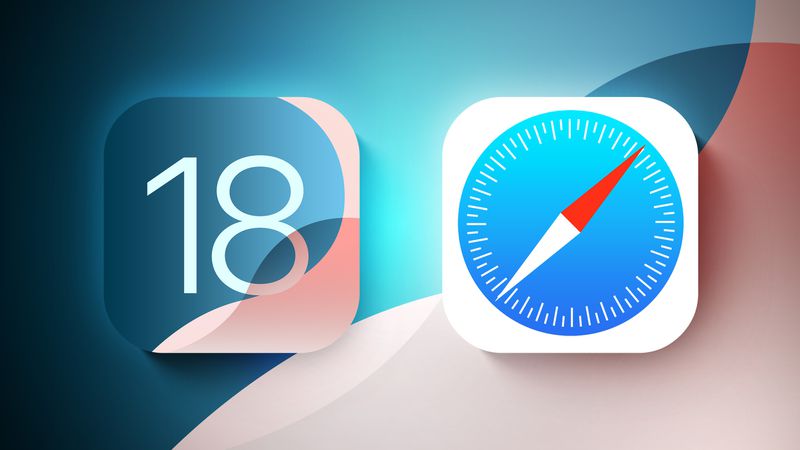
Ce guide met en évidence toutes les nouveautés de Safari.
Highlights
Highlights détecte les informations pertinentes sur une page Web que vous visitez et les affiche pour vous afin que vous puissiez trouver des détails pertinents sans avoir à parcourir une page.
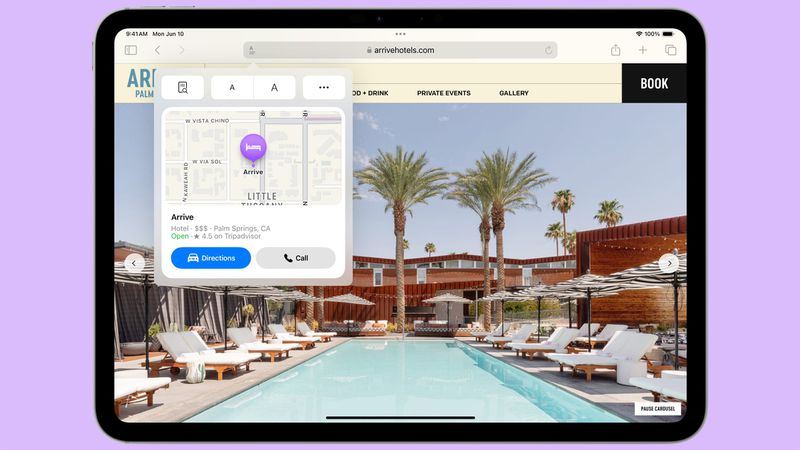
Lorsqu'un surlignage est disponible sur une page Web, vous verrez une petite étincelle violette sur l'icône de l'outil dans la barre du navigateur, ainsi qu'un flash rapide vers les données de surbrillance disponibles. Si vous appuyez sur l'icône scintillante, Safari vous montrera des informations clés sur le site Web, telles que l'emplacement, les horaires et les itinéraires.
Les informations affichées dans les faits saillants dépendront du site Web que vous visitez. Pour les magasins, les hôtels et autres endroits où vous souhaiterez peut-être vous rendre, Safari vous fournira des indications. Pour d'autres sites Web, vous verrez peut-être des liens permettant d'en savoir plus sur les gens, la musique, les films et les émissions de télévision.
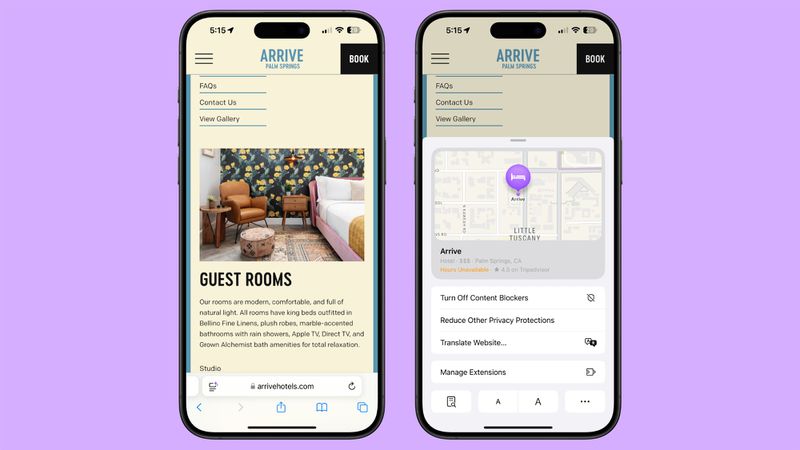
Highlights est actuellement disponible en anglais américain. , et comme iOS 18 est en version bêta, cette fonctionnalité n'est pas disponible sur tous les sites Web. Les faits saillants peuvent être désactivés en ouvrant la section Safari de l'application Paramètres et en la désactivant.
Mode Lecteur
Le mode Lecteur de Safari a été mis à jour pour fournir une table des matières pour les articles longs ainsi qu'un résumé rapide du contenu de la page.
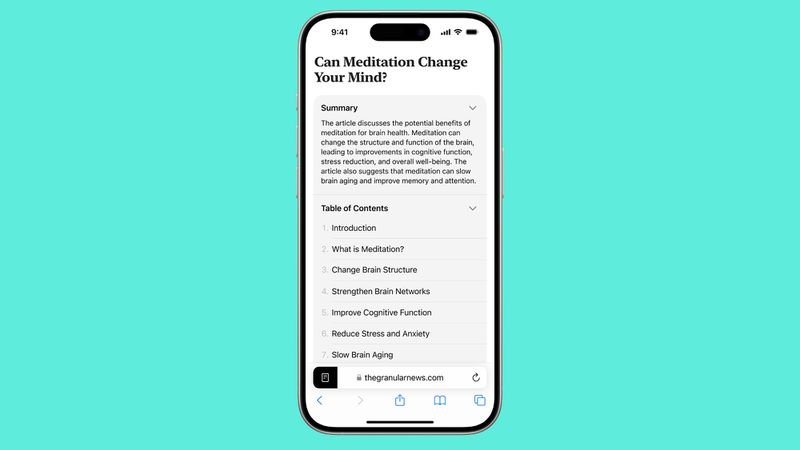
Les nouvelles fonctionnalités du mode Lecture permettent aux utilisateurs d'accéder à une partie spécifique d'un article ainsi qu'à un aperçu du contenu d'un article afin de décider s'il vaut la peine de continuer à lire.
Les nouvelles options du mode Lecteur sont disponibles en anglais (Australie), anglais (Canada), anglais (Irlande), anglais (Nouvelle-Zélande), anglais (Afrique du Sud), anglais (Royaume-Uni) et anglais (États-Unis)
Modifications de conception
Apple a mis à jour la conception des outils Safari accessibles via la barre d'URL. L'icône de l'outil est désormais une boîte avec deux lignes, et en appuyant dessus, vous accédez à la fenêtre de superposition complète qui se trouve en bas de l'écran.
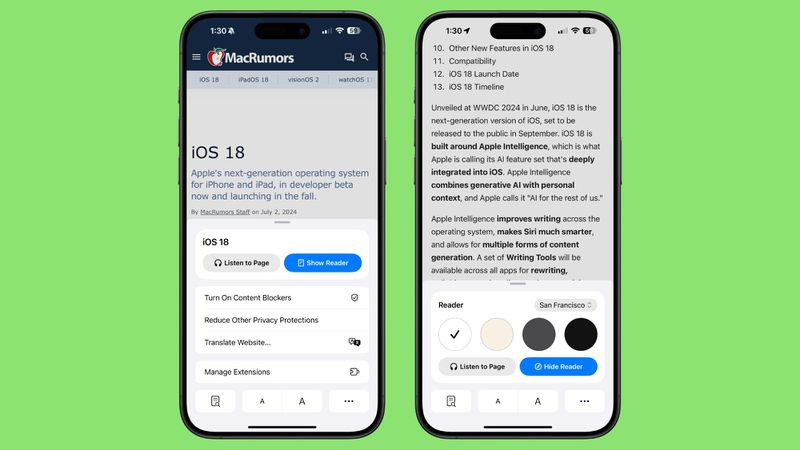
Tous les outils ne sont pas affichés en même temps, Apple donnant la priorité aux personnes susceptibles de vouloir le plus, comme la traduction, le mode lecteur, les protections de confidentialité et la taille de la police. En appuyant sur les points de suspension en bas de l'interface, vous affichez le reste des paramètres de Safari, tels que Afficher l'adresse IP, Demander un site Web sur le bureau et Masquer la barre d'outils.
Apple a également modifié la conception de la page de gestion des onglets, avec un barre d'outils unifiée pour des sections et des groupes d'onglets séparés.
Nouvelles options d'accès rapide
Certaines des fonctionnalités qui étaient auparavant cachées dans la feuille de partage sont désormais plus facilement disponibles via la barre d'outils Safari.
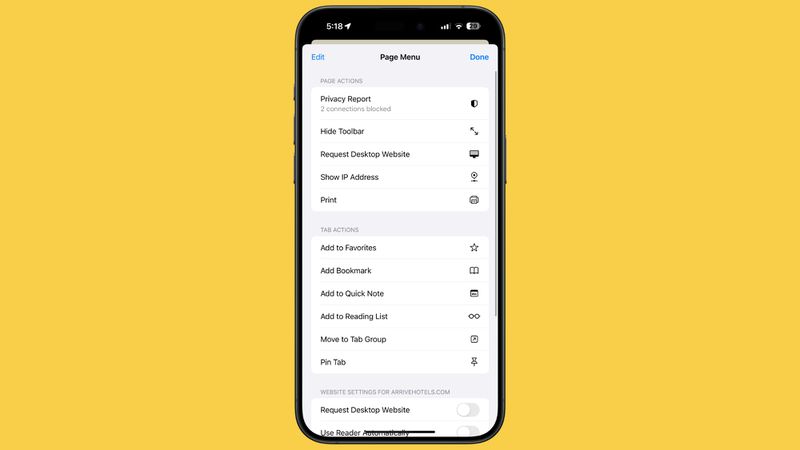
Les nouvelles options incluent les éléments suivants :
- Imprimer
- Ajouter aux favoris
- Ajouter un signet
- Ajouter aux favoris Remarque
- Ajouter à la liste de lecture
- Déplacer vers le groupe d'onglets
- Épingler l'onglet
- Accès à la caméra
- Accès au microphone
- Accès à la localisation
- Ouvrir les liens dans le profil
Le menu de la page peut être modifié afin que vous puissiez personnaliser les outils qui figurent dans votre liste de favoris pour un accès plus rapide.
Toutes ces options sont toujours disponibles via la feuille de partage.
Contrôle des distractions
Safari inclut le contrôle des distractions, une fonctionnalité qui réduit les éléments gênants sur les pages Web comme les fenêtres de connexion, fenêtres contextuelles de préférences de cookies, avis RGPD, bannières d'inscription à la newsletter, vidéos en lecture automatique, etc.
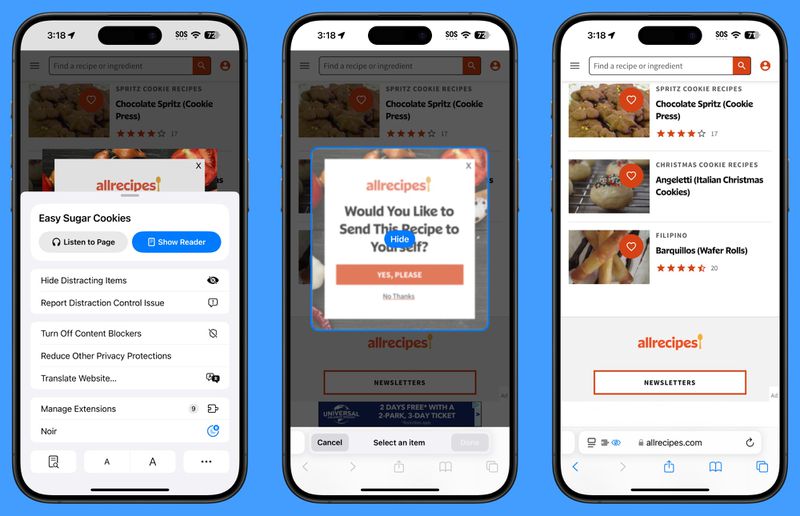
Le contrôle de distraction peut être utilisé pour masquer le contenu statique d'une page, mais il n'est pas un bloqueur de publicités et ne peut pas être utilisé pour masquer définitivement les publicités. Une annonce peut être temporairement masquée, mais la fonctionnalité n'a pas été conçue pour les annonces, et une annonce réapparaîtra lors de son actualisation. Il n'a pas été créé pour les éléments d'une page Web qui changent régulièrement.
Pour utiliser le contrôle des distractions, accédez au menu de la page et sélectionnez Masquer les éléments distrayants. Vous pouvez sélectionner une zone de la page que vous souhaitez masquer et le contenu statique que vous sélectionnez restera masqué. C'est un bon moyen d'éliminer les popovers embêtants qui apparaissent lors de la navigation dans les boutiques en ligne, de la lecture d'articles, etc. Les utilisateurs d'iPhone, d'iPad et de Mac doivent choisir de masquer les éléments de la page, et Apple affirme que rien n'est masqué s'il n'est pas sélectionné de manière proactive.
pour plus de vidéos.Lorsque vous masquez une bannière de cookie ou une fenêtre contextuelle RGPD avec Distraction Control, la fonction est la même que si vous fermez une bannière sans soumettre du tout les préférences du site Web.
Vos paramètres de Distraction Control sont sur l'appareil et ne seront pas synchronisés d'un appareil à l'autre, vous devrez donc masquer les éléments du site Web sur chacun de vos appareils. Vous pouvez utiliser l'option « Afficher les éléments cachés » en accédant au champ de recherche Safari pour voir instantanément tous les éléments masqués sur une page Web.
Mots de passe
Avec une nouvelle application dédiée Mots de passe, les connexions Safari, les mots de passe et les clés d'accès sont renseignés automatiquement si vos informations sont enregistrées dans l'application.
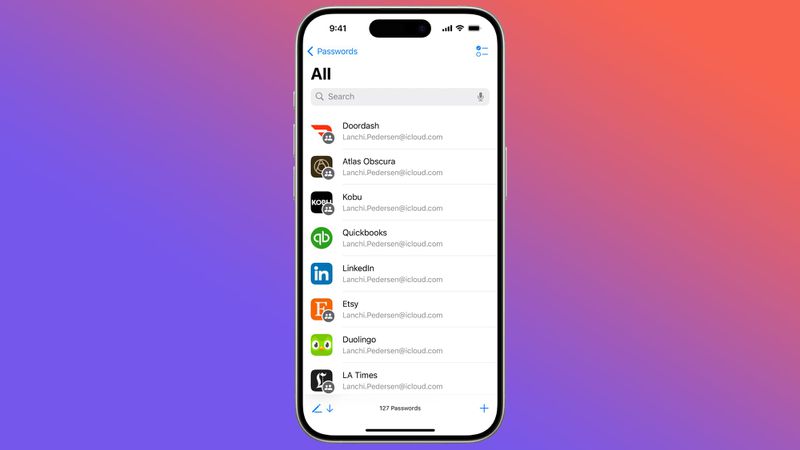
L'application Mots de passe a la même fonctionnalité que la section Mots de passe dans les paramètres. app, elle a simplement été divisée en une application autonome pour un accès plus facile. Safari peut enregistrer automatiquement les informations de connexion et de mot de passe dans l'application Mots de passe, et tout se synchronise sur plusieurs appareils. Les mots de passe sont même accessibles sur les PC Windows.
Applications verrouillées
Les applications comme Safari peuvent être verrouillées et masquées, nécessitant une authentification Face ID ou Touch ID pour y accéder. Le verrouillage d'une application va encore plus loin que la fonctionnalité de navigation privée protégée introduite par Apple dans une version antérieure d'iOS, car l'intégralité du navigateur Safari peut être verrouillée.
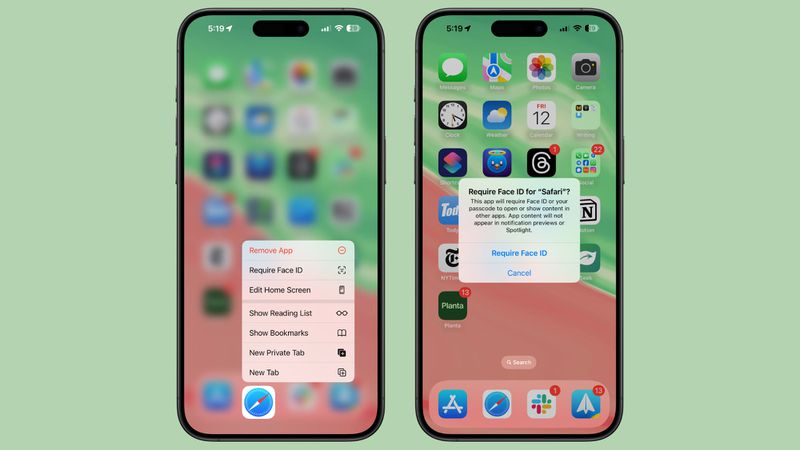
Pour ouvrir une application verrouillée, vous devez vous authentifier. Ainsi, une personne disposant de votre téléphone déverrouillé ne pourra toujours pas voir votre navigateur si vous verrouillez Safari. Masquer une application la verrouille et la supprime de l'écran d'accueil, en la plaçant dans un dossier secret d'applications cachées dans la bibliothèque d'applications.
-
 Lenovo révèle une nouvelle option de couleur pour la tablette de jeu de la Légion 2024 Y700Lenovo se prépare à lancer la Légion 2024 Y700 le 29 septembre en Chine. Cette nouvelle tablette de jeu Android ira à l'encontre du Redmagic N...Périphériques technologiques Publié le 2025-02-07
Lenovo révèle une nouvelle option de couleur pour la tablette de jeu de la Légion 2024 Y700Lenovo se prépare à lancer la Légion 2024 Y700 le 29 septembre en Chine. Cette nouvelle tablette de jeu Android ira à l'encontre du Redmagic N...Périphériques technologiques Publié le 2025-02-07 -
 INZONE M9 II : Sony lance un nouveau moniteur de jeu « parfait pour PS5 » avec une résolution 4K et une luminosité maximale de 750 nitsL'INZONE M9 II arrive en tant que successeur direct de l'INZONE M9, qui a maintenant un peu plus de deux ans. Soit dit en passant, Sony a égal...Périphériques technologiques Publié le 2024-12-21
INZONE M9 II : Sony lance un nouveau moniteur de jeu « parfait pour PS5 » avec une résolution 4K et une luminosité maximale de 750 nitsL'INZONE M9 II arrive en tant que successeur direct de l'INZONE M9, qui a maintenant un peu plus de deux ans. Soit dit en passant, Sony a égal...Périphériques technologiques Publié le 2024-12-21 -
 Acer confirme la date d'annonce de ses ordinateurs portables Intel Lunar LakeLe mois dernier, Intel a confirmé qu'il lancerait les nouvelles puces Core Ultra 200 le 3 septembre. Acer a annoncé qu'il organiserait son évé...Périphériques technologiques Publié le 2024-12-21
Acer confirme la date d'annonce de ses ordinateurs portables Intel Lunar LakeLe mois dernier, Intel a confirmé qu'il lancerait les nouvelles puces Core Ultra 200 le 3 septembre. Acer a annoncé qu'il organiserait son évé...Périphériques technologiques Publié le 2024-12-21 -
 AMD Ryzen 7 9800X3D devrait être lancé en octobre ; Ryzen 9 9950X3D et Ryzen 9 9900X3D feront leurs débuts l'année prochaineL'année dernière, AMD a lancé les Ryzen 9 7950X3D et Ryzen 9 7900X3D avant le Ryzen 7 7800X3D, qui a été abandonné quelques semaines plus tard. De...Périphériques technologiques Publié le 2024-12-10
AMD Ryzen 7 9800X3D devrait être lancé en octobre ; Ryzen 9 9950X3D et Ryzen 9 9900X3D feront leurs débuts l'année prochaineL'année dernière, AMD a lancé les Ryzen 9 7950X3D et Ryzen 9 7900X3D avant le Ryzen 7 7800X3D, qui a été abandonné quelques semaines plus tard. De...Périphériques technologiques Publié le 2024-12-10 -
 Steam offre un jeu indépendant très populaire, mais seulement aujourd'huiPress Any Button est un jeu d'arcade indépendant développé par le développeur solo Eugene Zubko et sorti en 2021. L'histoire tourne autour d&#...Périphériques technologiques Publié le 2024-11-26
Steam offre un jeu indépendant très populaire, mais seulement aujourd'huiPress Any Button est un jeu d'arcade indépendant développé par le développeur solo Eugene Zubko et sorti en 2021. L'histoire tourne autour d&#...Périphériques technologiques Publié le 2024-11-26 -
 Les avant-premières d'Assassin's Creed Shadows auraient été annulées alors qu'Ubisoft se retire du Tokyo Game Show 2024Plus tôt dans la journée, Ubisoft a annulé sa participation en ligne au Tokyo Game Show en raison de « diverses circonstances ». Cette annonce a été c...Périphériques technologiques Publié le 2024-11-25
Les avant-premières d'Assassin's Creed Shadows auraient été annulées alors qu'Ubisoft se retire du Tokyo Game Show 2024Plus tôt dans la journée, Ubisoft a annulé sa participation en ligne au Tokyo Game Show en raison de « diverses circonstances ». Cette annonce a été c...Périphériques technologiques Publié le 2024-11-25 -
 Le prix d'un jeu Sony vieux de 7 ans double soudainementLa PlayStation 5 Pro est lancée au prix de base de 700 $, le package complet, y compris le lecteur et le support, atteignant jusqu'à 850 $. Alors ...Périphériques technologiques Publié le 2024-11-22
Le prix d'un jeu Sony vieux de 7 ans double soudainementLa PlayStation 5 Pro est lancée au prix de base de 700 $, le package complet, y compris le lecteur et le support, atteignant jusqu'à 850 $. Alors ...Périphériques technologiques Publié le 2024-11-22 -
 Offre | L'ordinateur portable de jeu Beastly MSI Raider GE78 HX avec RTX 4080, Core i9 et 32 Go DDR5 est en ventePour les joueurs qui utilisent principalement leur ordinateur portable de jeu en remplacement d'un ordinateur de bureau, un grand ordinateur porta...Périphériques technologiques Publié le 2024-11-20
Offre | L'ordinateur portable de jeu Beastly MSI Raider GE78 HX avec RTX 4080, Core i9 et 32 Go DDR5 est en ventePour les joueurs qui utilisent principalement leur ordinateur portable de jeu en remplacement d'un ordinateur de bureau, un grand ordinateur porta...Périphériques technologiques Publié le 2024-11-20 -
 Teenage Engineering dévoile l'original EP-1320 Medieval, le premier « instrumentalis electronicum » médiéval au mondeQue Teenage Engineering soit une société qui marche au rythme d'un batteur très différent n'est un secret pour personne – c'est en fait ce...Périphériques technologiques Publié le 2024-11-19
Teenage Engineering dévoile l'original EP-1320 Medieval, le premier « instrumentalis electronicum » médiéval au mondeQue Teenage Engineering soit une société qui marche au rythme d'un batteur très différent n'est un secret pour personne – c'est en fait ce...Périphériques technologiques Publié le 2024-11-19 -
 Google Photos obtient des préréglages basés sur l'IA et de nouveaux outils d'éditionLes fonctionnalités de montage vidéo présentes dans Google Photos viennent de recevoir une infusion de fonctionnalités basées sur l'IA, et ces cha...Périphériques technologiques Publié le 2024-11-19
Google Photos obtient des préréglages basés sur l'IA et de nouveaux outils d'éditionLes fonctionnalités de montage vidéo présentes dans Google Photos viennent de recevoir une infusion de fonctionnalités basées sur l'IA, et ces cha...Périphériques technologiques Publié le 2024-11-19 -
 Lancement des globes oculaires Tecno Pop 9 5G avec un look et des spécifications budgétaires similaires à ceux de l'iPhone 16Tecno a confirmé qu'il abandonnerait le look géométrique du Pop 8 pour une bosse de caméra surélevée ostensiblement inspirée des nouveaux téléphon...Périphériques technologiques Publié le 2024-11-19
Lancement des globes oculaires Tecno Pop 9 5G avec un look et des spécifications budgétaires similaires à ceux de l'iPhone 16Tecno a confirmé qu'il abandonnerait le look géométrique du Pop 8 pour une bosse de caméra surélevée ostensiblement inspirée des nouveaux téléphon...Périphériques technologiques Publié le 2024-11-19 -
 Anker lance un nouveau câble Flow soft touch pour les produits AppleLe câble Anker Flow USB-A vers Lightning (3 pieds, silicone) est arrivé sur Amazon aux États-Unis. L'accessoire a fait l'objet de rumeurs plus...Périphériques technologiques Publié le 2024-11-19
Anker lance un nouveau câble Flow soft touch pour les produits AppleLe câble Anker Flow USB-A vers Lightning (3 pieds, silicone) est arrivé sur Amazon aux États-Unis. L'accessoire a fait l'objet de rumeurs plus...Périphériques technologiques Publié le 2024-11-19 -
 Moniteur Xiaomi Redmi A27U rafraîchi avec une dalle 4K et un port USB C 90WXiaomi a récemment lancé divers moniteurs, dont certains ont été proposés dans le monde entier. Pour référence, la société a introduit son moniteur de...Périphériques technologiques Publié le 2024-11-19
Moniteur Xiaomi Redmi A27U rafraîchi avec une dalle 4K et un port USB C 90WXiaomi a récemment lancé divers moniteurs, dont certains ont été proposés dans le monde entier. Pour référence, la société a introduit son moniteur de...Périphériques technologiques Publié le 2024-11-19 -
 Le rival du Tesla Model Y Juniper de Huawei sera vendu à perteÀ l'approche de la version actualisée du Model Y Juniper, les constructeurs de voitures électriques sont dans une course pour lancer leurs propres...Périphériques technologiques Publié le 2024-11-18
Le rival du Tesla Model Y Juniper de Huawei sera vendu à perteÀ l'approche de la version actualisée du Model Y Juniper, les constructeurs de voitures électriques sont dans une course pour lancer leurs propres...Périphériques technologiques Publié le 2024-11-18 -
 L'échappatoire des batteries Tesla Model Y et Model 3 maintient les prix américains bas en contournant les règles d'incitation fiscale de l'IRALa nouvelle a récemment éclaté selon laquelle la Tesla Model 3 LR AWD avait récupéré la totalité de l'incitation fiscale américaine de 7 500 $ grâ...Périphériques technologiques Publié le 2024-11-16
L'échappatoire des batteries Tesla Model Y et Model 3 maintient les prix américains bas en contournant les règles d'incitation fiscale de l'IRALa nouvelle a récemment éclaté selon laquelle la Tesla Model 3 LR AWD avait récupéré la totalité de l'incitation fiscale américaine de 7 500 $ grâ...Périphériques technologiques Publié le 2024-11-16
Étudier le chinois
- 1 Comment dit-on « marcher » en chinois ? 走路 Prononciation chinoise, 走路 Apprentissage du chinois
- 2 Comment dit-on « prendre l’avion » en chinois ? 坐飞机 Prononciation chinoise, 坐飞机 Apprentissage du chinois
- 3 Comment dit-on « prendre un train » en chinois ? 坐火车 Prononciation chinoise, 坐火车 Apprentissage du chinois
- 4 Comment dit-on « prendre un bus » en chinois ? 坐车 Prononciation chinoise, 坐车 Apprentissage du chinois
- 5 Comment dire conduire en chinois? 开车 Prononciation chinoise, 开车 Apprentissage du chinois
- 6 Comment dit-on nager en chinois ? 游泳 Prononciation chinoise, 游泳 Apprentissage du chinois
- 7 Comment dit-on faire du vélo en chinois ? 骑自行车 Prononciation chinoise, 骑自行车 Apprentissage du chinois
- 8 Comment dit-on bonjour en chinois ? 你好Prononciation chinoise, 你好Apprentissage du chinois
- 9 Comment dit-on merci en chinois ? 谢谢Prononciation chinoise, 谢谢Apprentissage du chinois
- 10 How to say goodbye in Chinese? 再见Chinese pronunciation, 再见Chinese learning

























